Czarny ekran w laptopie – jak sobie z nim poradzić?
Spis treści:
Zanim zaczniemy panikować i w myślach liczyć pieniądze zostawione w serwisie warto spróbować rozpoznać przyczynę. Istnieje szansa, że powód, przez który ekran pozostaje czarny, jest prozaiczny. Na samym początku warto sprawdzić, czy poziom jasności ekranu jest dobrze ustawiony. Niekiedy podczas aktualizacji system sam obniża poziom jasności. Ponadto warto sprawdzić, czy kabel jest podłączony, ponieważ w wielu modelach, poziom jasności ekranu zostaje obniżony w celu oszczędzania baterii.
Czarny ekran w laptopie – potencjalne problemy
Każdy laptop to skomplikowana maszyna posiadająca wiele podzespołów. Przez co, tak jak w przypadku każdej innej awarii, istnieje wiele powodów, przez które ekran w laptopie pozostaje czarny. Oto najważniejsze z nich:
Uszkodzenie matrycy
Jednym z uszkodzeń, których konsekwencja to czarny ekran, jest uszkodzenie matrycy. Do uszkodzenia może dojść z przyczyn mechanicznych przykładowo, gdy upuścimy naszego laptopa, bądź zalejemy go kawą. Uszkodzona matryca może sprawić, że ekran w naszym laptopie jest nie tylko czarny, ale może być także biały bądź zielony. Niestety jedyne co nam w tym wypadku pozostaje to wymiana matrycy na nową w sprawdzonym serwisie.
Uszkodzenie karty graficznej
Kolejnym powodem może być również uszkodzenie karty graficznej. Karta graficzna również może zostać uszkodzona przez niedbałe korzystanie z laptopa bądź wypadek. Przykładowo podczas zalania płyn, który dostanie się do środka laptopa, może wywołać korozję i przepięcia elementów karty. W przypadku problemów z kartą graficzną zaleca się skorzystanie z usługi fachowca, ze względu na dużą szansę, że jest ona wlutowana na stałe w płytę główną.
Uszkodzenie taśmy matrycy
Gdy ekran miga podczas poruszania jego górną częścią, przyczyną może być uszkodzenie taśmy matrycy, która łączy ze sobą matrycę z płytą główną. Naderwanie jej może skutkować czarnym ekranem, a by zniwelować problem, należy przeważnie naprawić zawiasy.
Zwarcie płyty głównej
Sercem każdego laptopa jest jego płyta główna, która odpowiada za komunikacje między poszczególnymi częściami laptopa. Gdy dojdzie do jej uszkodzenia bądź zwarcia, ekran w laptopie może pozostawać czarny. W przypadku problemów z płytą główną należy udać się do serwisu w celu naprawy płyty bądź, w przypadku jej rozległego uszkodzenia, wymiany płyty na nową.
Brak aktualizacji sterowników karty graficznej
O ile większość powodów, przez które ekran w laptopie pozostaje czarny, jest związanych z uszkodzeniami hardware’u, o tyle możliwe jest, że przyczyną czarnego ekranu w laptopie jest brak aktualizacji sterowników karty graficznej. Powód ten jest wysoce prawdopodobny, gdy widzimy na ekranie kursor myszki. Przydatne jest wtedy zresetowanie sterowników karty graficznej.
Jak rozpoznać przyczynę czarnego ekranu w laptopie?
Warto wstępnie ustalić, która przyczyna spowodowała problem z czarnym ekranem. W celu jej ustalenia należy dobrze przyjrzeć się laptopowi oraz skorzystać z dostępnych w domu sprzętów. Przykładowo, gdy przyczyną jest uszkodzona matryca albo karta graficzna, warto podłączyć laptopa poprzez kabel HDMI do zewnętrznego ekranu, gdy obraz jest wtedy wyświetlany bez zarzutu, istnieje duża szansa, że problemem jest właśnie uszkodzona matryca bądź karta graficzna.
Warto udać się również do sprawdzonego serwisu, który nie tylko oceni przyczynę czarnego ekranu, ale również zaproponuje rozwiązanie oraz przeprowadzi usługę, co znacznie zmniejszy czas, w którym laptop będzie niezdatny do użytku.
Jak zresetować sterowniki karty graficznej?
Zresetowanie sterownika karty graficznej to pierwsze co powinniśmy zrobić, gdy problemem czarnego ekranu nie jest poziom jasności, ze względu, że może nam to oszczędzić wizyty w serwisie. Nie wszystkie przyczyny czarnego ekranu w laptopie są związane z uszkodzeniami mechanicznymi. W celu szybkiego zresetowania karty graficznej należy wcisnąć skrót klawiszowy Windows + Ctrl + Shift + B.
Znajdziesz w Morele
Laptopy gamingowe - Laptopy Lenovo - Laptopy Apple - Laptopy HP - Laptopy Dell


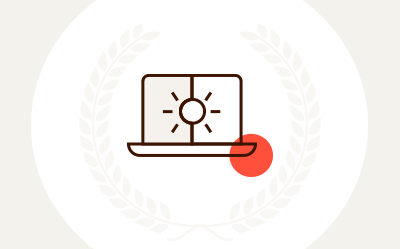
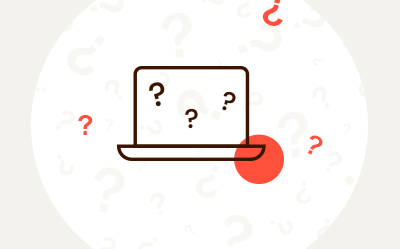

Komentarze (0)